Discord, la plateforme de communication privilégiée des gamers, permet d’échanger avec ses amis tout en jouant. Une de ses fonctionnalités phare est l’affichage de la liste d’amis et des jeux auxquels ils sont en train de jouer. Cela est possible grâce à la fonctionnalité « Rich Presence », qui détecte automatiquement l’activité en cours, qu’il s’agisse d’un jeu, d’une musique écoutée sur Spotify, ou d’autres applications compatibles. Cependant, cette fonction peut devenir intrusive, notamment lorsque le jeu est ouvert en arrière-plan ou que des amis insistent pour jouer ensemble. Cet article a pour but de vous aider à reprendre le contrôle de votre confidentialité. Découvrez comment masquer votre activité de jeu sur Discord, que ce soit sur les serveurs ou pour les autres utilisateurs.
Comment dissimuler votre jeu en cours sur Discord (2022)
Ce guide vous expliquera comment désactiver l’affichage de votre activité de jeu, que ce soit sur votre ordinateur ou sur votre téléphone. De plus, nous vous indiquerons comment masquer votre jeu uniquement sur certains serveurs. Entrons dans le vif du sujet.
Ne plus afficher le jeu auquel vous jouez sur Discord (Windows)
Nous allons commencer par expliquer comment empêcher Discord de révéler votre jeu en cours, que ce soit à vos amis ou sur les serveurs. Cette méthode fonctionne aussi bien sur l’application web Discord que sur les applications Windows, Mac et Linux. Voici les étapes à suivre :
1. Ouvrez Discord et cliquez sur l’icône en forme d’engrenage, située en bas à gauche, à côté de votre nom d’utilisateur. Cela ouvrira les paramètres.
2. Dans les paramètres, faites défiler vers le bas et sélectionnez « Confidentialité des activités » dans la barre latérale de gauche.
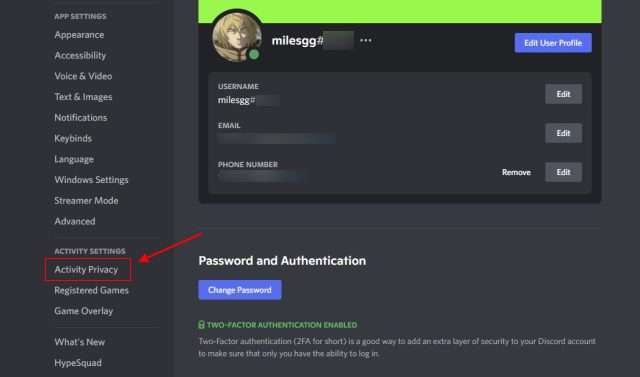
3. Désactivez l’option « Afficher l’activité actuelle sous forme de message d’état » dans le volet de droite. Cela masquera votre jeu en cours aux autres utilisateurs de Discord.
Note : En désactivant cette fonctionnalité, Discord n’affichera plus non plus votre activité Spotify, les étapes Discord publiques auxquelles vous participez, et les autres applications compatibles avec Rich Presence. Pour rappel, vous pouvez connecter Spotify à Discord pour partager la musique que vous écoutez avec les utilisateurs sur les serveurs dont vous faites partie.

4. Vous pouvez également contrôler si votre activité de jeu doit être visible sur les grands serveurs Discord (comme Fortnite ou Minecraft) que vous rejoindrez à l’avenir. Si vous souhaitez préserver votre confidentialité, désactivez l’option « Partagez votre statut d’activité par défaut lorsque vous rejoignez de grands serveurs », située sur le même écran.
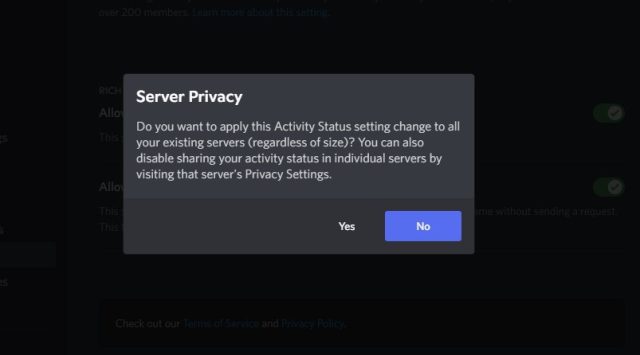
Une fenêtre de confirmation (« Confidentialité du serveur ») vous demandera si vous souhaitez appliquer ce nouveau paramètre aux serveurs existants. Choisissez l’option qui vous convient. Et voilà ! Vous avez modifié vos paramètres de confidentialité pour ne plus afficher les jeux auxquels vous jouez sur Discord.
Supprimer manuellement les jeux de l’affichage dans le statut Discord
En plus de modifier les paramètres de confidentialité, vous pouvez supprimer les jeux qui ont été précédemment affichés dans votre statut d’activité. Voici comment procéder :
1. Accédez aux paramètres de Discord et sélectionnez « Jeux enregistrés » dans la barre latérale de gauche.
2. Passez la souris sur le jeu que vous souhaitez supprimer, puis cliquez sur l’icône rouge « X » qui apparaît en haut à droite.
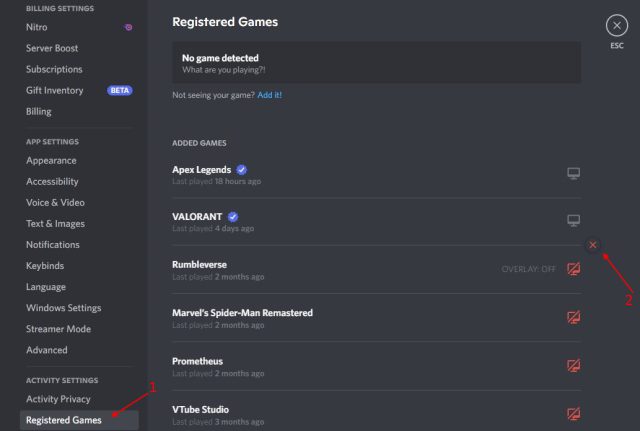
Ne pas afficher le jeu auquel vous jouez sur des serveurs Discord spécifiques
Il se peut que vous souhaitiez désactiver l’affichage de votre jeu sur certains serveurs uniquement, et non sur l’ensemble de la plateforme. C’est tout à fait possible. Vous pouvez ainsi préserver votre activité sur les autres serveurs. Voici comment masquer votre jeu uniquement sur un serveur spécifique :
1. Rendez-vous sur le serveur concerné et cliquez sur son nom, en haut à gauche.
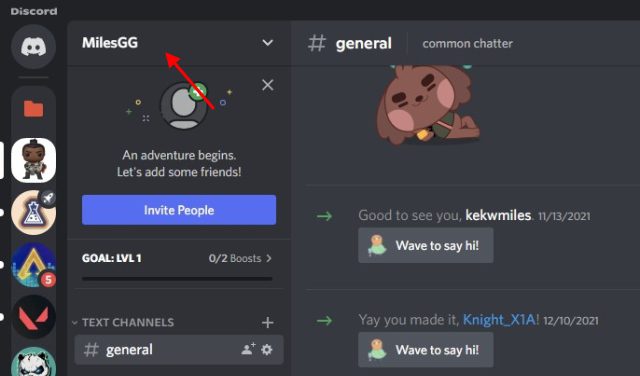
2. Dans le menu déroulant qui apparaît, sélectionnez « Paramètres de confidentialité ».
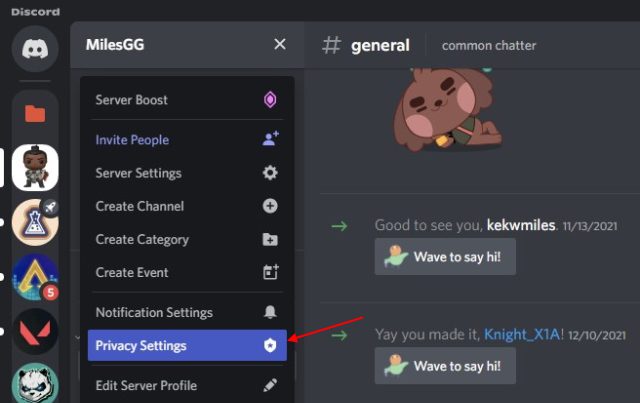
3. Comme précédemment, désactivez l’option « Statut de l’activité ». Votre jeu ne sera plus affiché sur ce serveur spécifique, mais restera visible ailleurs sur Discord.
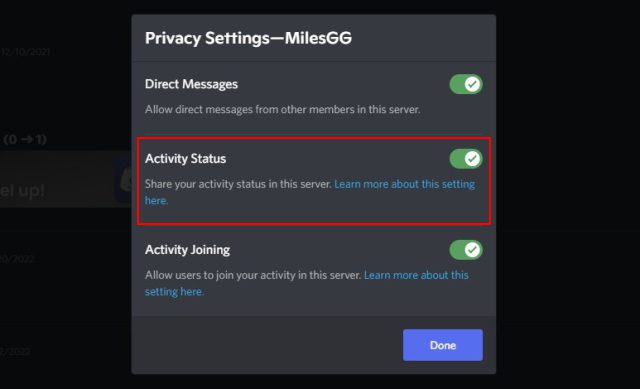
Ne plus partager votre activité sur Discord Mobile (Android et iOS)
Si vous utilisez Discord sur votre téléphone (iPhone ou Android), l’application n’affiche généralement pas le nom du jeu mobile dans votre statut. Cette fonctionnalité n’est disponible que pour les téléphones Samsung Galaxy, qui nécessitent une configuration spécifique. Ainsi, vos amis et les autres utilisateurs ne peuvent pas voir les jeux auxquels vous jouez sur votre mobile.
Cependant, si vous rejoignez une scène publique depuis votre mobile, cette activité sera visible pour les autres utilisateurs. Si vous préférez rester discret, vous pouvez masquer ce statut. Voici comment faire :
1. Ouvrez l’application mobile Discord et appuyez sur l’icône de votre profil, située en bas de l’écran. Ensuite, sélectionnez « Confidentialité et sécurité ».
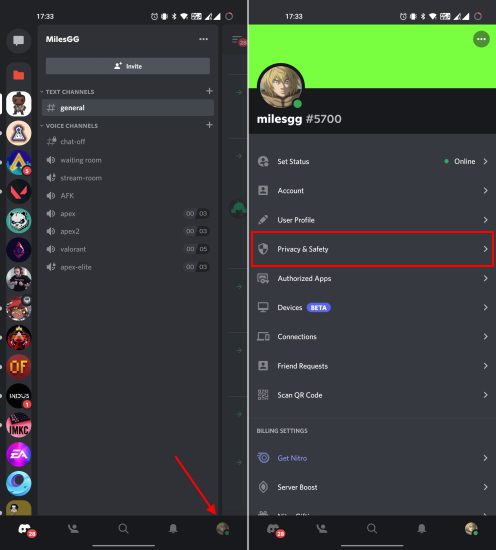
2. Sur la page « Confidentialité et sécurité », désactivez l’option « Afficher l’activité actuelle sous forme de message d’état ». C’est tout !
Note : Si vous avez déjà suivi ce guide pour masquer votre statut d’activité sur l’application de bureau ou web, ce paramètre s’appliquera automatiquement sur votre mobile. Vous n’avez pas besoin de désactiver cette fonctionnalité sur les deux plateformes.
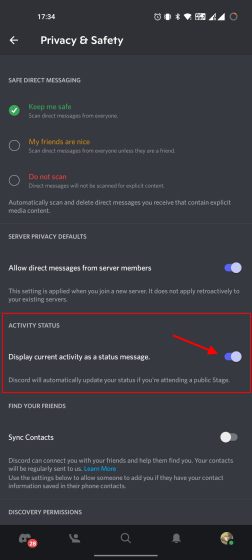
Questions fréquentes
Discord montre-t-il ce que vous faites sur internet ?
Discord affiche automatiquement les jeux auxquels vous jouez, ou les logiciels que vous utilisez (si vous les avez ajoutés manuellement). Cependant, Discord ne montre pas les sites web que vous consultez. Votre vie privée est respectée lors de votre navigation internet, même si l’application Discord est ouverte en arrière-plan. Les autres utilisateurs ne peuvent pas voir les sites que vous visitez.
Discord affiche-t-il ce que vous faites sur Chrome ?
Non, Discord n’affiche pas automatiquement votre activité sur Chrome. Cependant, vous pouvez choisir d’afficher que vous utilisez Google Chrome dans votre statut d’activité. Pour cela, vous devez ajouter manuellement l’application via « Paramètres -> Jeux enregistrés -> Vous ne voyez pas votre application ? Ajoutez-la ! ». Discord affichera alors « Joue à Google Chrome » pour les autres utilisateurs.
Discord montre-t-il le jeu auquel vous jouez sur mobile ?
Non, Discord ne montre pas les jeux mobiles ou les applications que vous utilisez sur votre téléphone. Cependant, si vous participez à une scène publique sur Discord, cette information sera visible pour les autres utilisateurs. Par ailleurs, vous pouvez également personnaliser votre statut sur Discord, en suivant notre guide.
Discord montre-t-il le jeu auquel vous jouez lorsque vous êtes invisible ?
Comme confirmé par Discord sur Twitter, si vous êtes en mode invisible, l’application ne montrera pas votre activité de jeu. Vous pouvez donc jouer tranquillement, sans être dérangé par des invitations.
Masquer l’activité de jeu et devenir invisible sur Discord
Voilà, vous connaissez toutes les méthodes pour masquer votre activité de jeu et ne plus montrer à quoi vous jouez sur Discord. Cette fonctionnalité de confidentialité vous permet de vous protéger des regards indiscrets et potentiellement des cyberharceleurs. Nous vous conseillons également d’activer l’authentification à deux facteurs sur Discord pour une sécurité accrue. En outre, vous pouvez utiliser Discord pour d’autres usages, comme regarder Netflix avec vos amis ou créer des stickers personnalisés. C’est tout pour ce guide. N’hésitez pas à nous faire part de vos questions dans les commentaires ci-dessous.